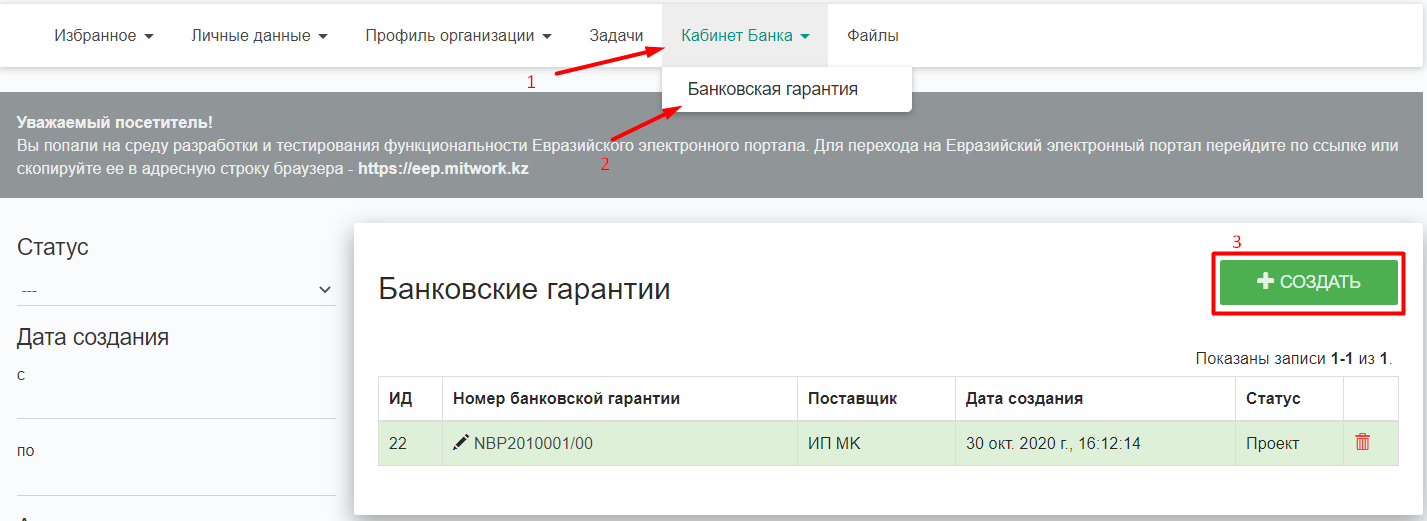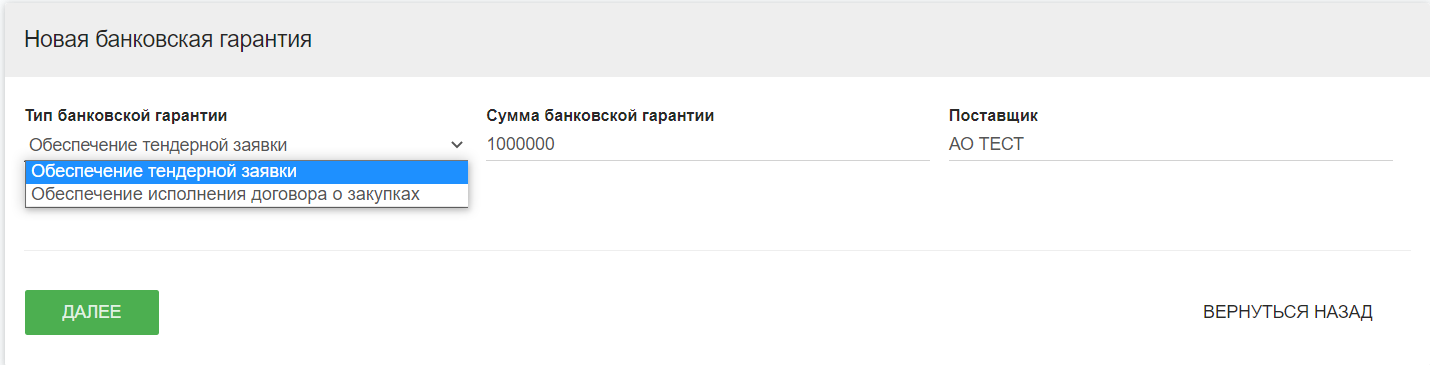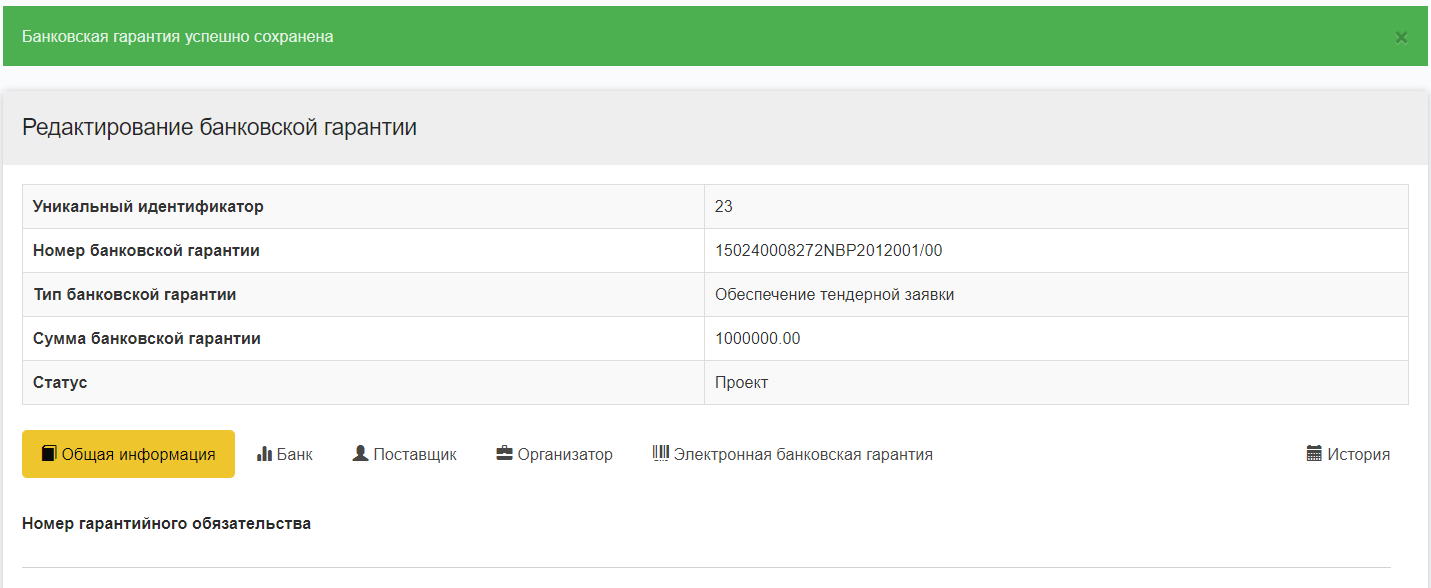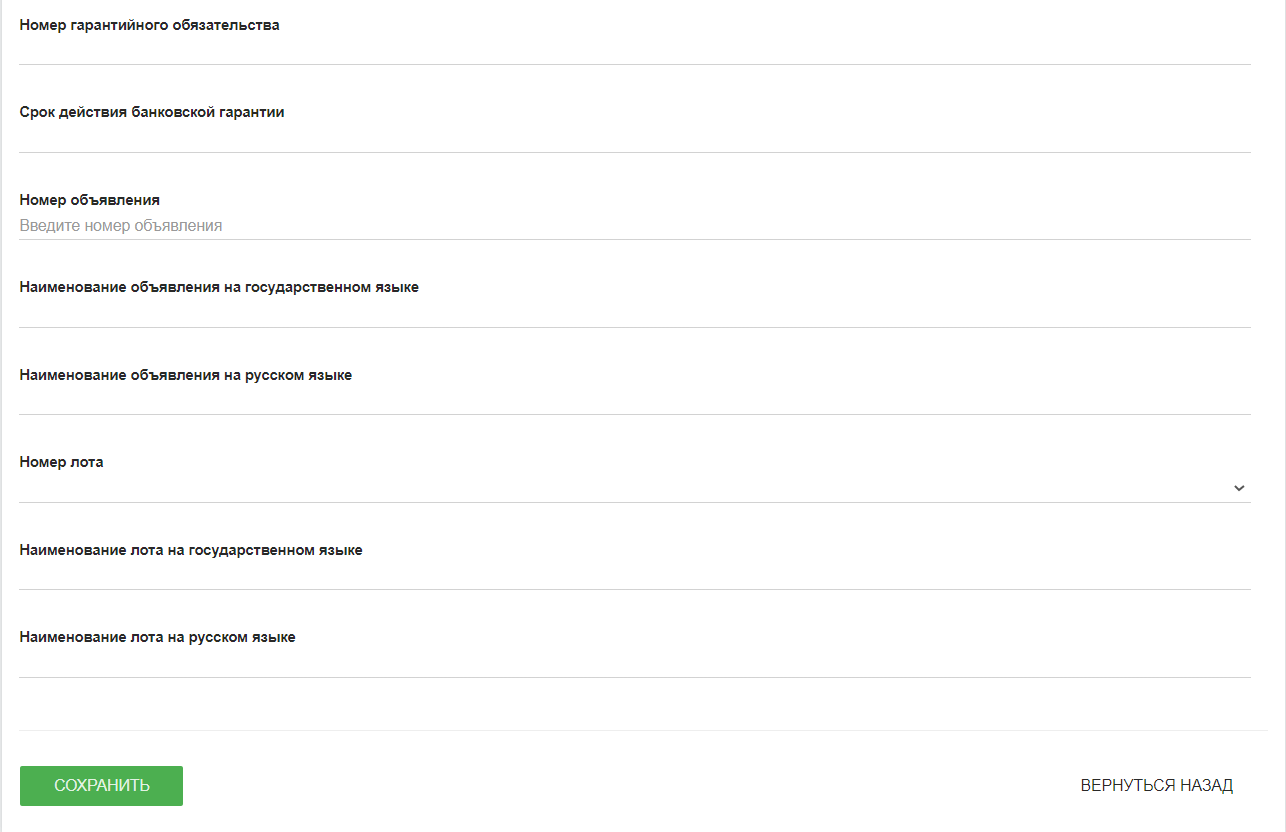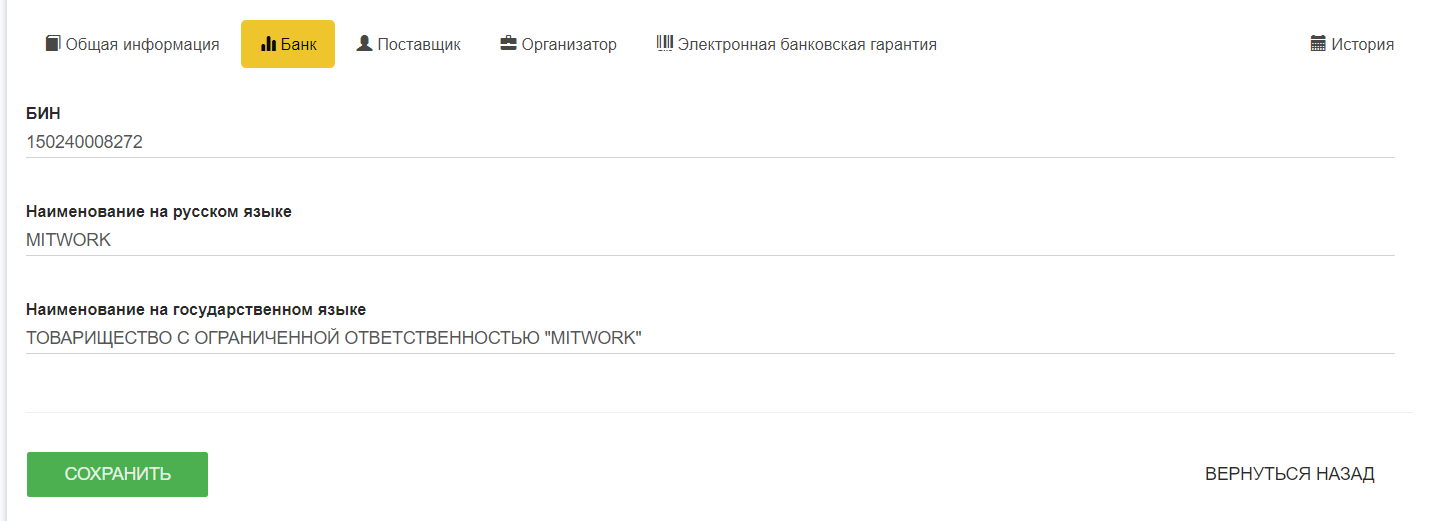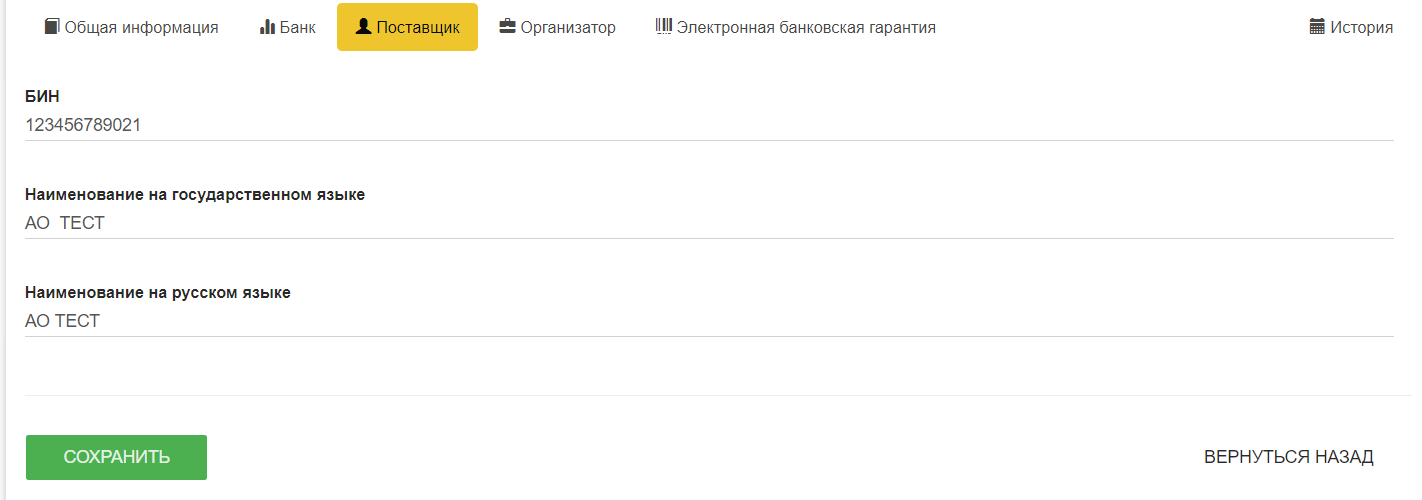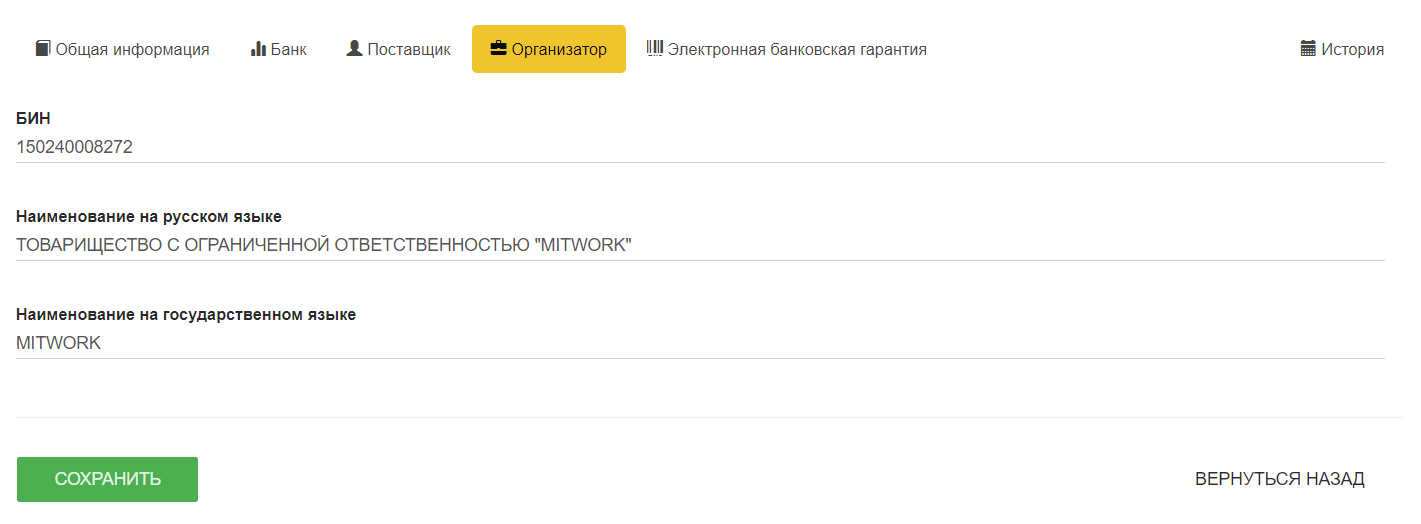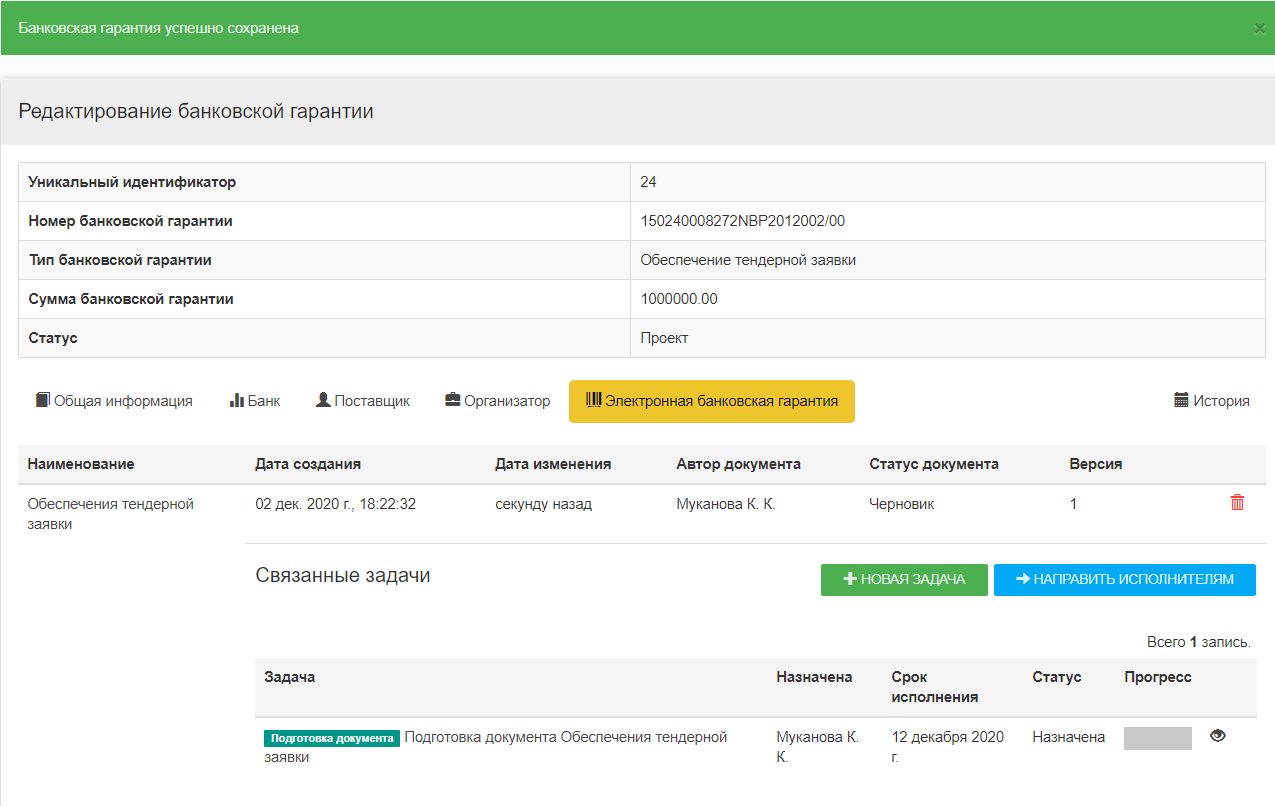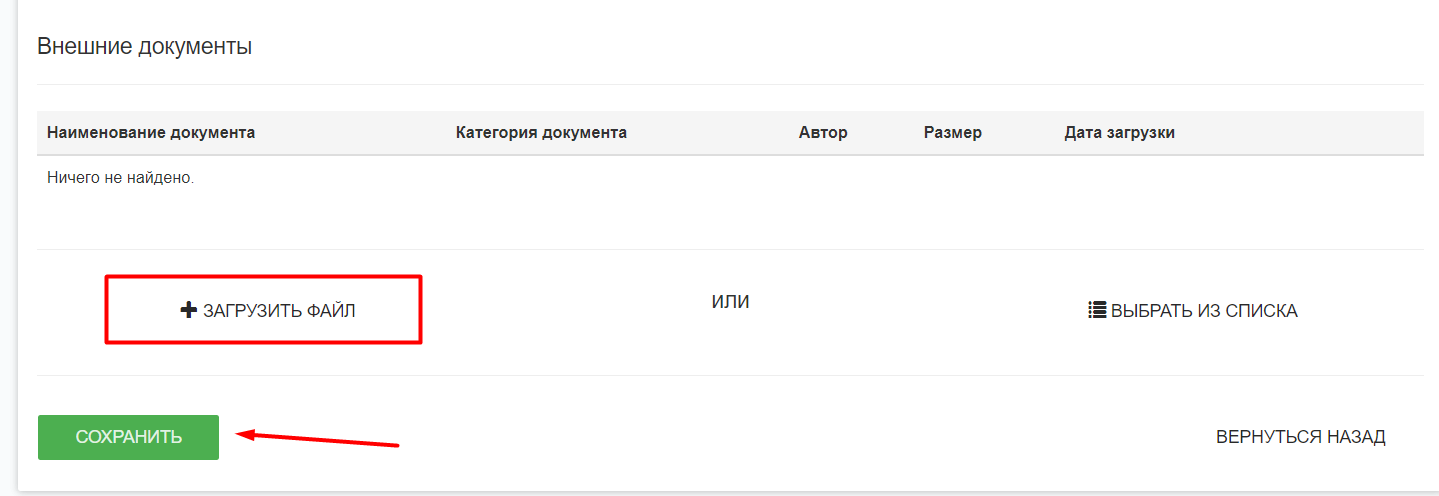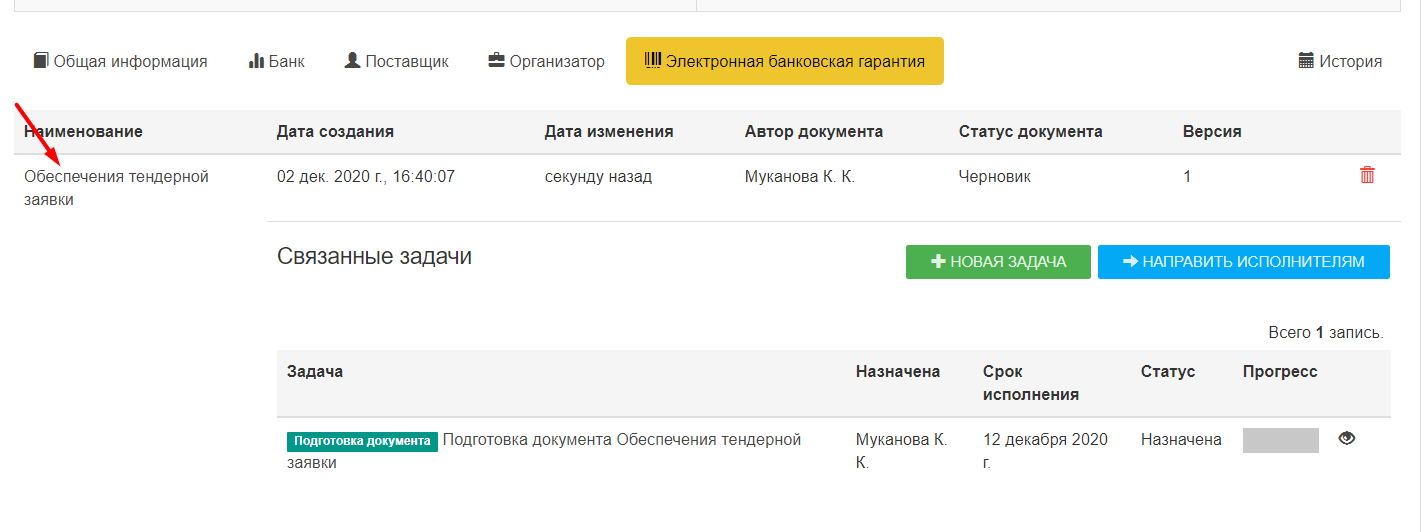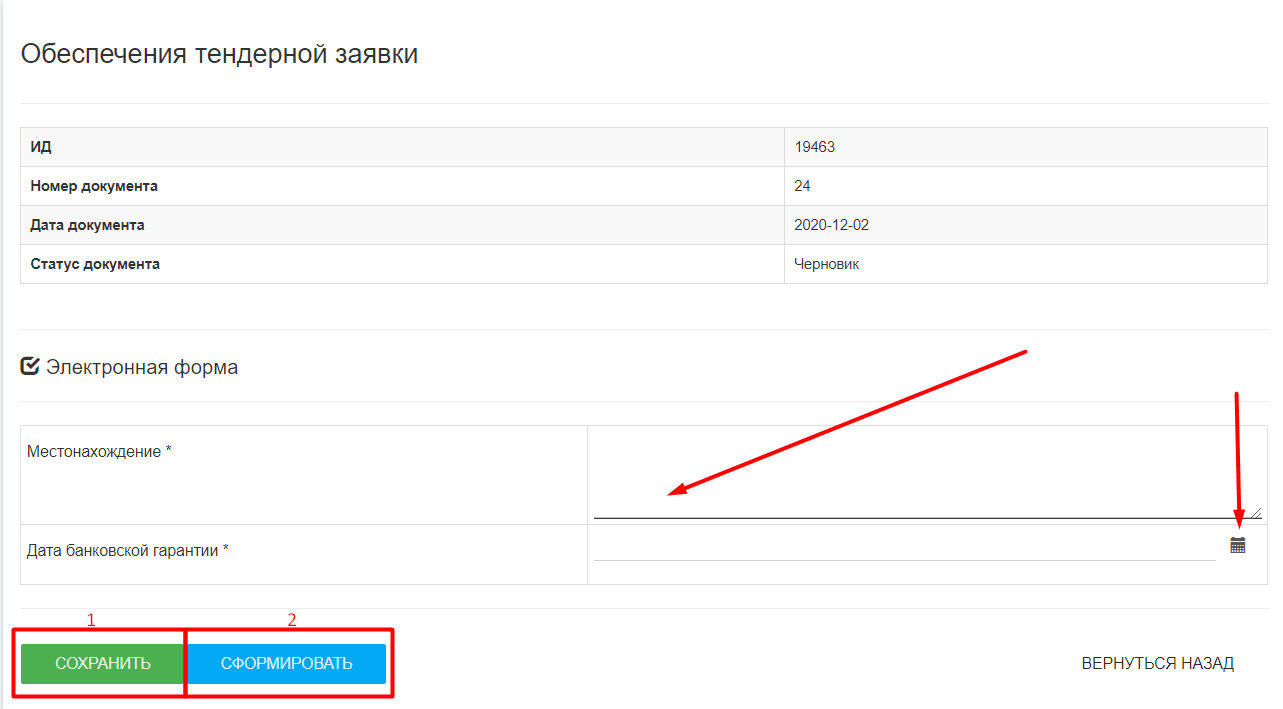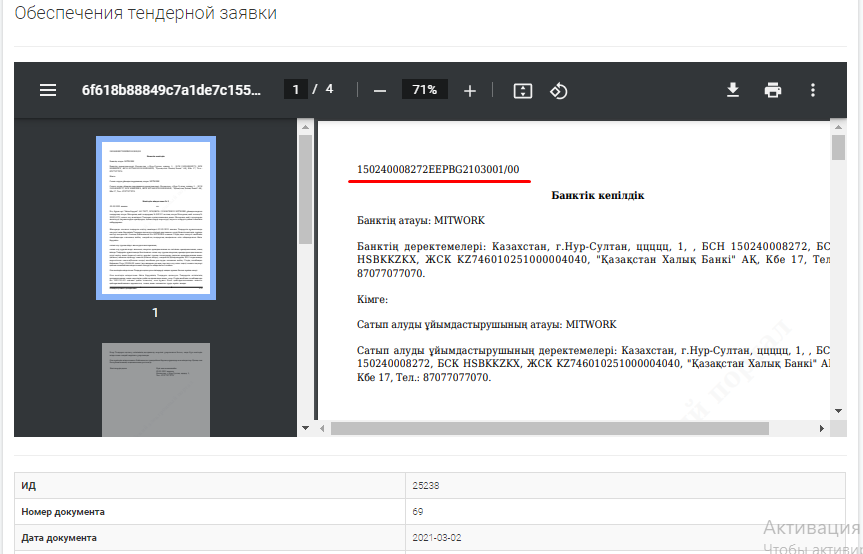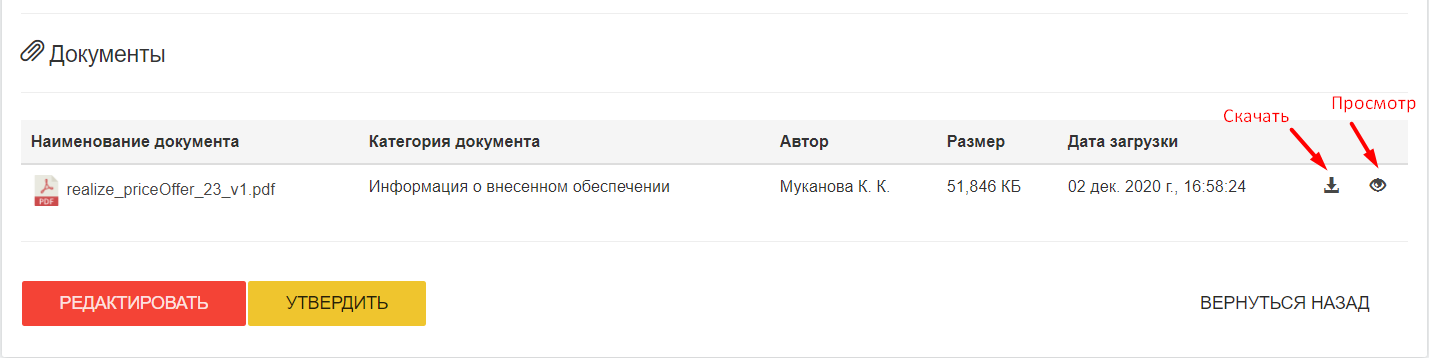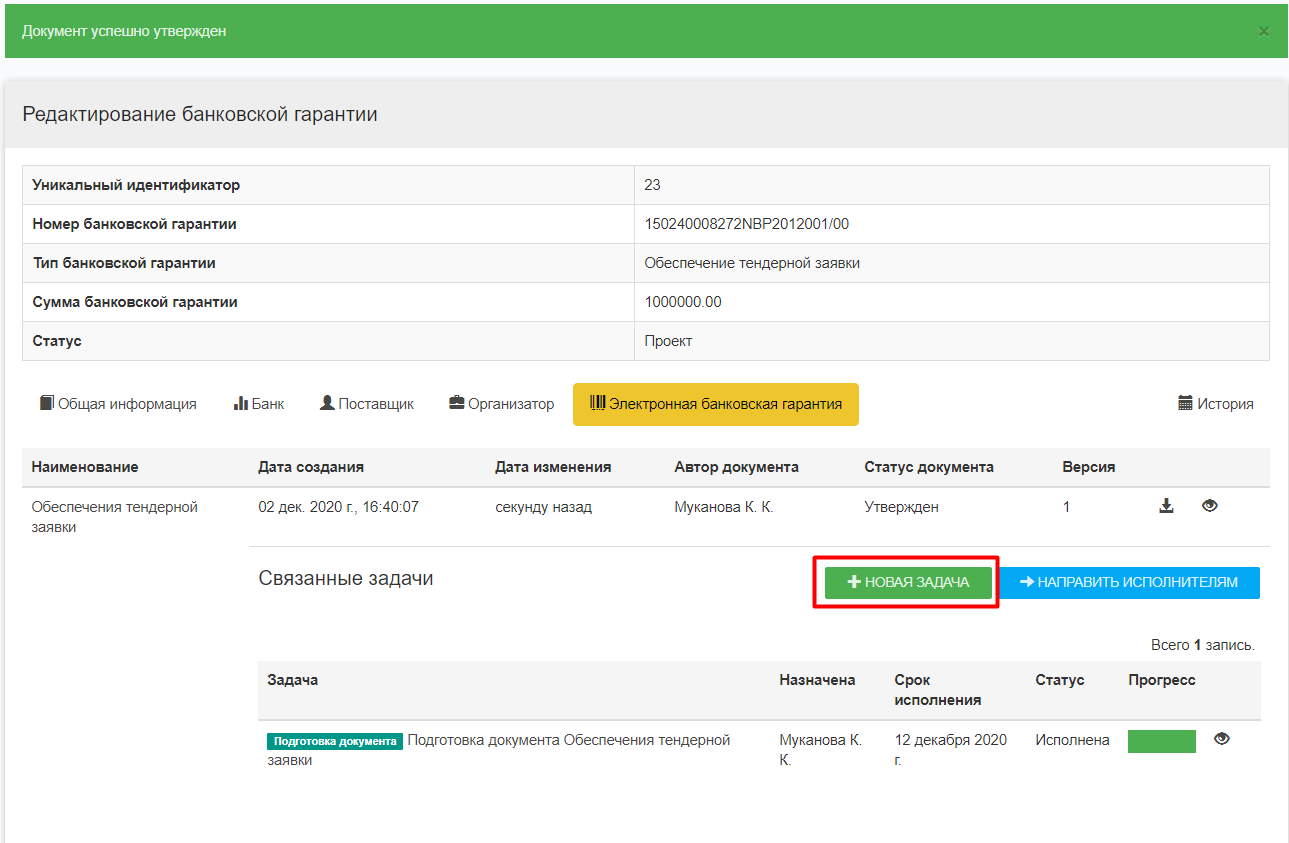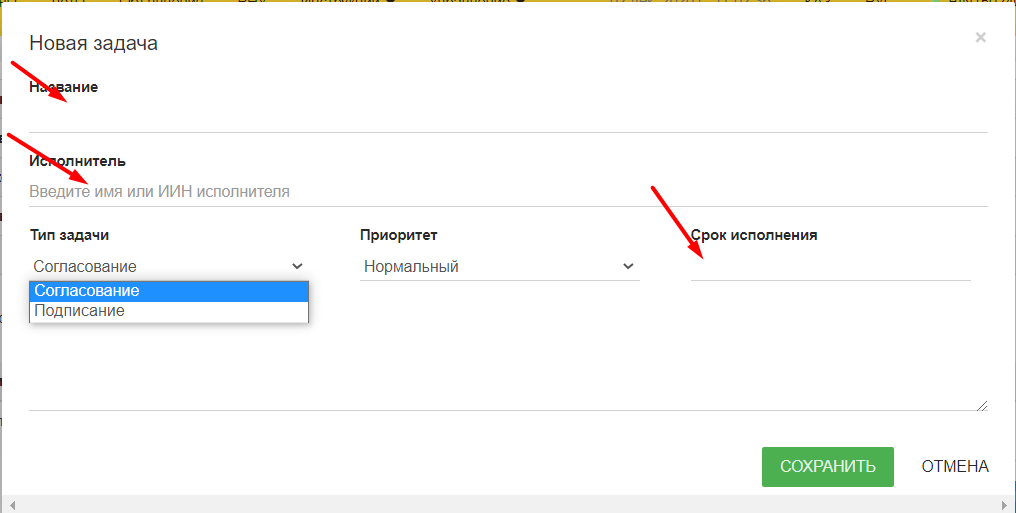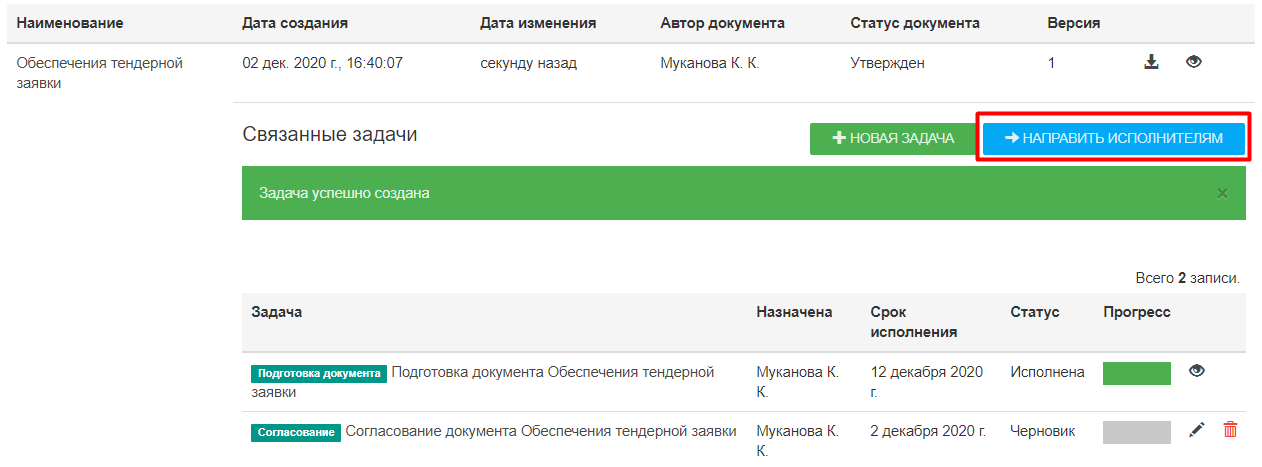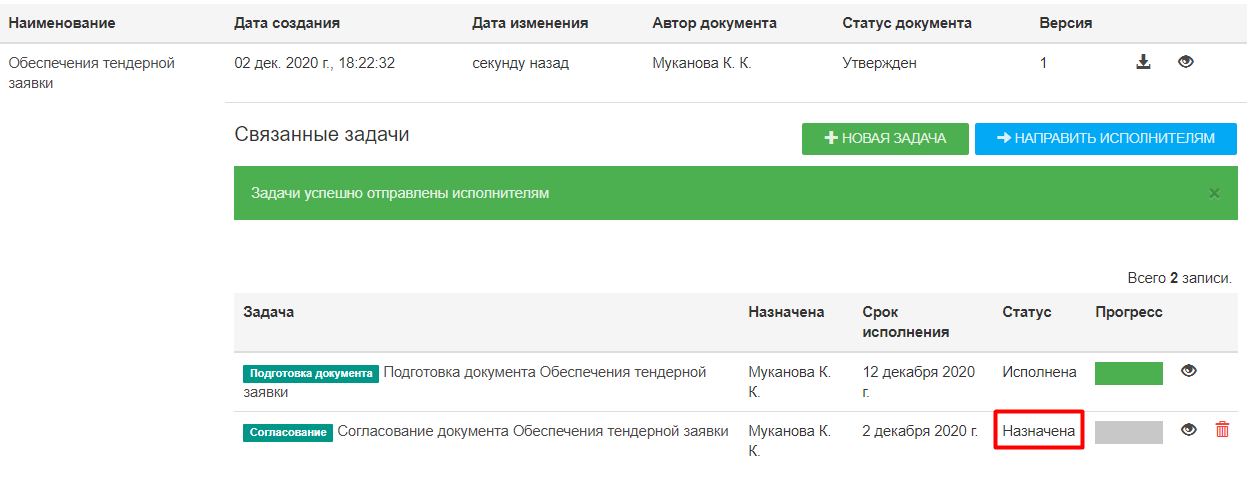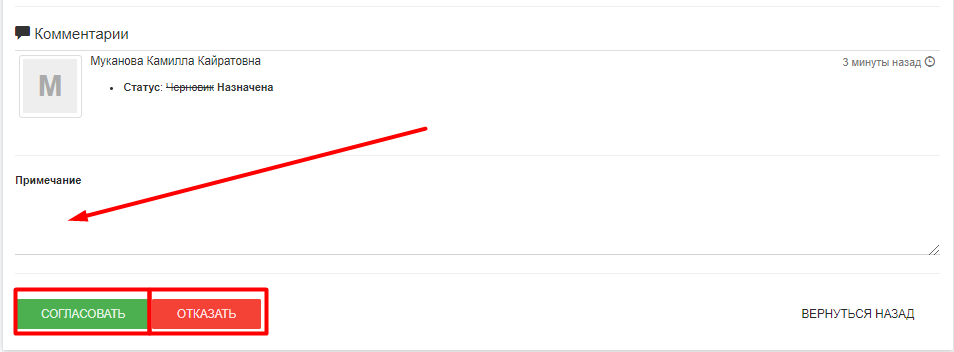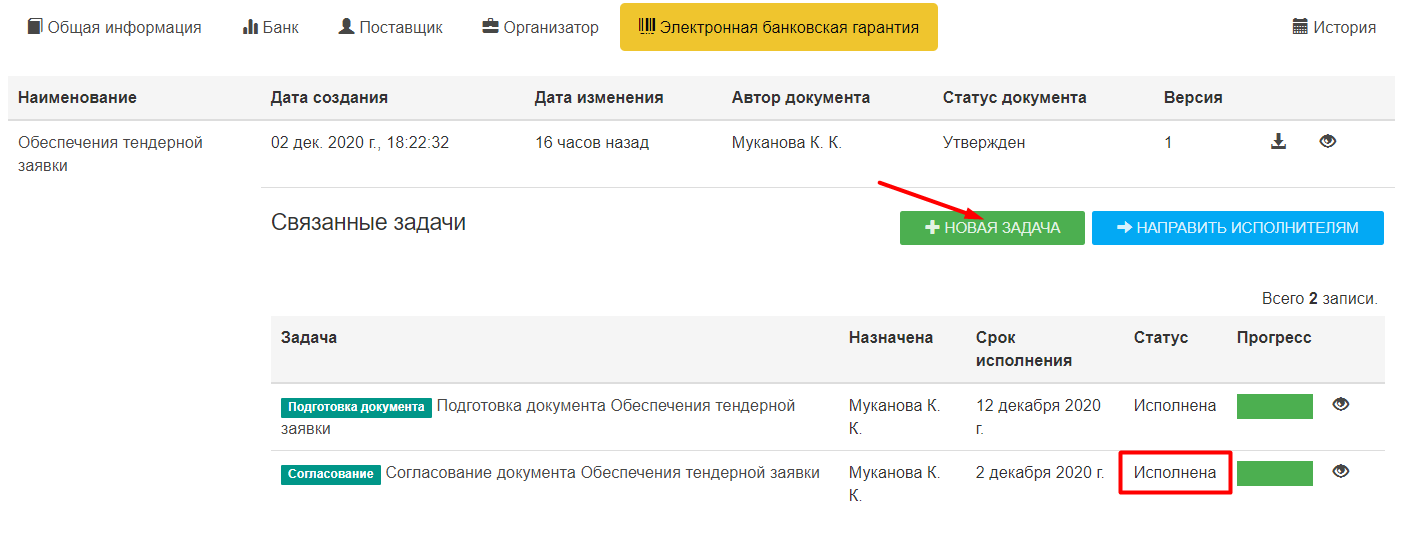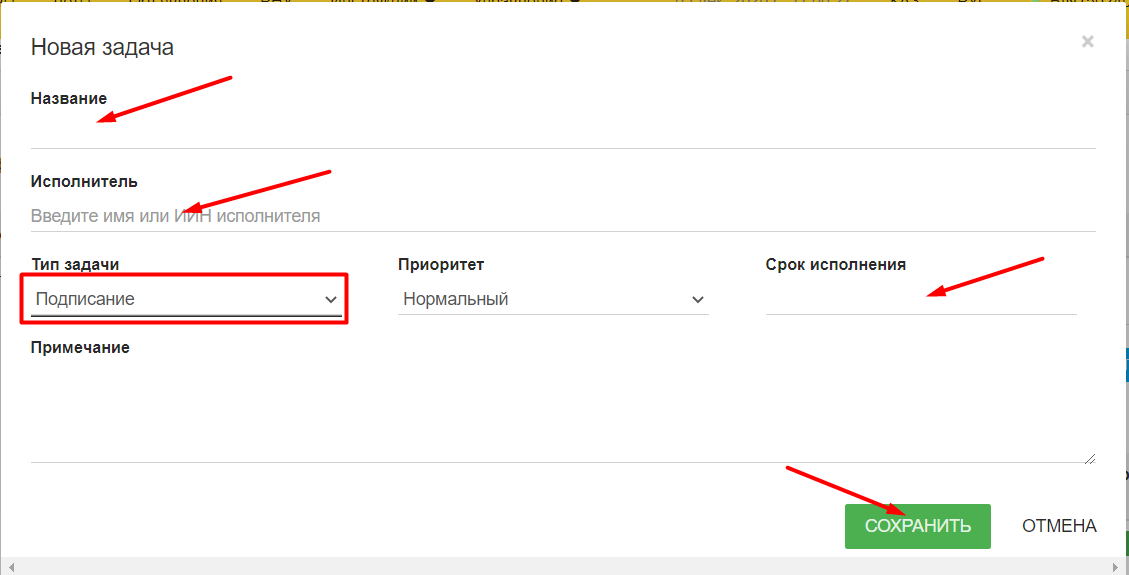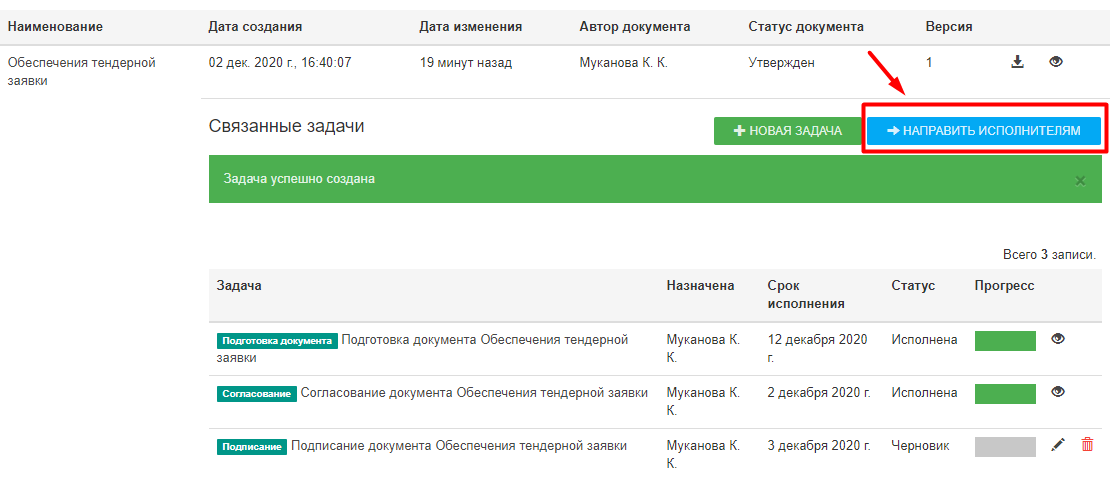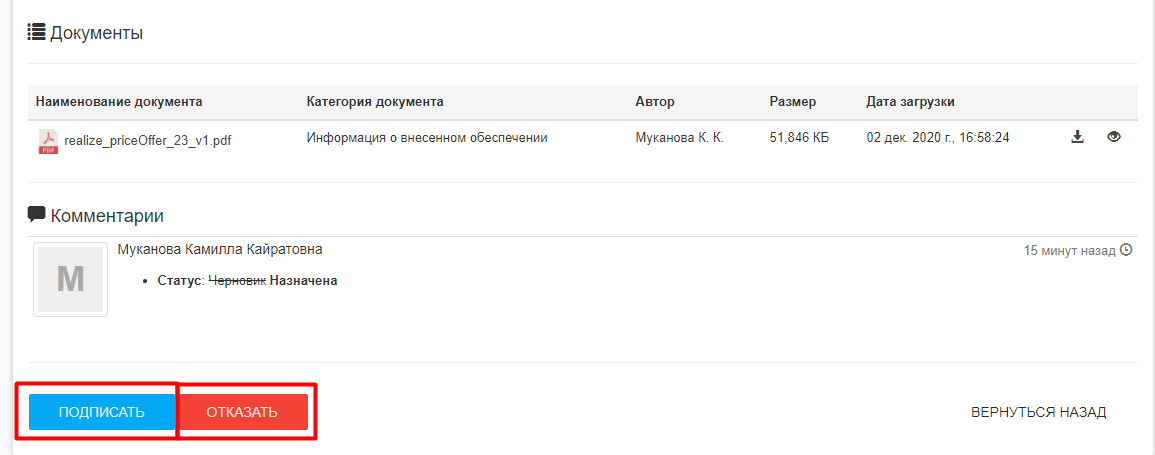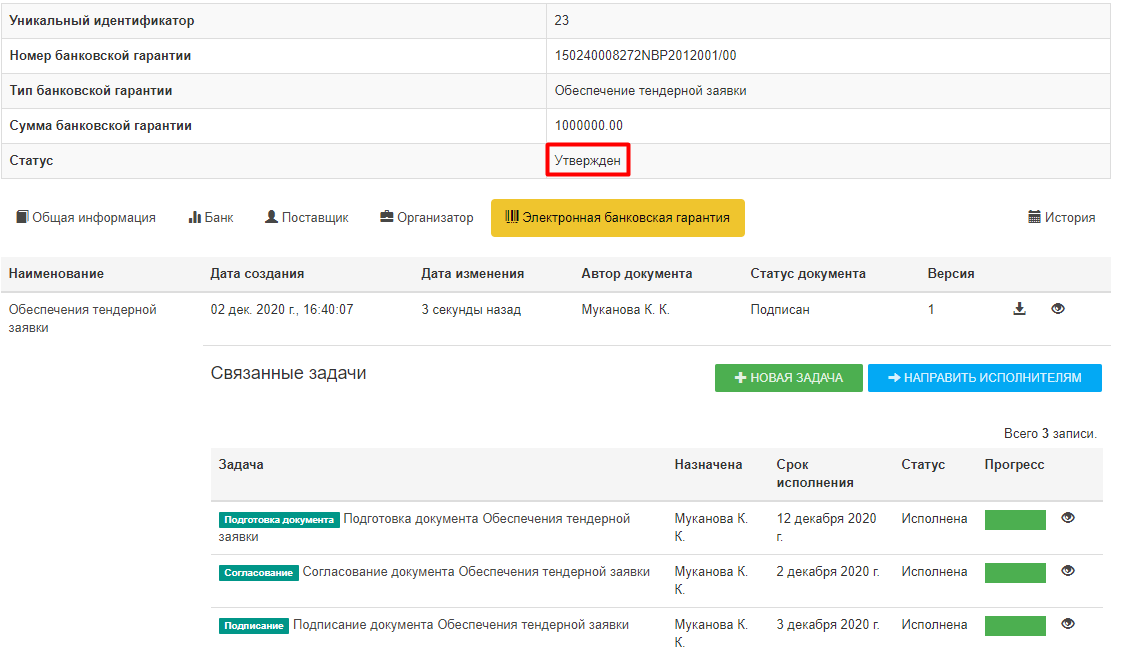Формирование электронной банковской гарантии.
Данная функциональность доступна только пользователям – сотрудникам банков, с ролью "Банк".
Для формирования электронной банковской гарантии войдите в меню "Кабинет банка" - "Банковская гарантия" и нажмите кнопку "Создать".
Выберите тип банковской гарантии, заполните поле "Сумма банковской гарантии", и поле "БИН\ИИН поставщика". И нажмите кнопку "Далее".
Откроется форма заполнения электронной банковской гарантии.
Заполните данные во вкладке "Общая информация".
Заполните поля следующим образом:
- Номер гарантийного обязательства – Номер ЭБГ по порядку;
- Срок действия банковской гарантии – Выберите дату из календаря;
- Номер объявления – Заполните номер объявления из системы;
- Наименование объявления на государственном языке – Заполняется автоматически;
- Наименование объявления на русском языке – Заполняется автоматически;
- Номер лота – Выберите номер лота из предложенного списка;
- Наименование лота на государственном языке - Заполняется автоматически;
- Наименование лота на русском языке - Заполняется автоматически.
После этого нажмите кнопку "Сохранить" и перейдите к закладке "Банк".
Проверьте данные в закладке и перейдите к следующим вкладкам: Поставщик, Организатор.
Данные вкладки заполняются автоматически после внесения данных в разделе "Общая информация".
Перейдите в закладку "Электронная банковская гарантия". В данном разделе автоматически была создана задача "Подготовка документа".
Когда электронная банковская гарантия находится в статусе "Черновик", можно прикрепить к ней внешние документы, такие как "Доверенность".
Для этого необходимо во вкладке "Внешние документы" (под обеспечением) нажать кнопку "Загрузить файл" или "Выбрать из списка". А затем нажать кнопку "Сохранить"
После этого, для формирования самого документа, необходимо нажать на наименование задачи. Система перенаправит в раздел "Обеспечения тендерной заявки".
В открывшемся окне заполните поле "Местонахождение" и "Дата банковской гарантии", нажмите кнопку "Сохранить". После этого нажмите кнопку "Сформировать".
После того как документ успешно сформирован, открывается сформированный шаблон банковской гарантии.
Документ можно просмотреть, скачать, редактировать или утвердить. Нажмите кнопку "Утвердить".
Затем статус документа меняется на "Утвержден", а статус задачи изменится на "Исполнена". После того как документ готов его можно согласовать (1 этап) или подписать (2 этап), направив новую задачу на согласование или подписание ответственному за процесс сотруднику банка. Также пользователь может поставить задачу на себя. Для этого нажмите кнопку "Новая задача".
ВАЖНО! При необходимости согласования документа, сначала нужно создать задачу на Согласование, отправить Исполнителю (или нескольким) и дождаться согласования. Только после этого создавать задачи на Подписание.
Откроется окно создания новой задачи. Необходимо ввести название задачи, выбрать из списка сотрудников банка ответственное лицо введя его ИИН или ФИО, выбрать тип задачи "Согласование", обозначить срок выполнения задачи, и приоритетность. Также есть возможность оставить примечание. Для создания задачи нажимаем кнопку "Сохранить".
В списке появится новая задача. В рамках согласования и подписания электронной банковской гарантии можно ставить несколько задач. После того как все задачи на согласование сформированы необходимо нажать кнопку "Направить исполнителям".
Статус задачи меняется на "Назначена".
После этого Исполнителю приходит уведомление на рабочую почту и в кабинет пользователя о необходимости согласовать электронную банковскую гарантию. Выбрав в разделе "Задачи" нужную задачу на согласование, Исполнитель может согласовать ЭБГ или отказать в согласовании. Также Исполнитель может оставить примечание.
После согласования, необходимо создать задачу на подписание:
После этого Исполнителю приходит уведомление на рабочую почту и в кабинет пользователя о необходимости подписания электронной банковской гарантии. Выбрав в разделе "Задачи" нужную задачу, Исполнитель может подписать ЭБГ или отказать.
После того как все задачи будут исполнены статус Документа изменится на "Утвержден", а электронная банковская гарантия, подписанная сотрудником банка, появится в файлах Поставщика.